萬盛學電腦網 >> 電腦基本常識 >> 如何自行修復Yosemite的WiFi問題
如何自行修復Yosemite的WiFi問題
蘋果的最新版桌面操作系統OS X Yosemite雖然被用戶所接納的速度要快於上個版本,但這並不意味著所有用戶都對它的體驗感到滿意。據報道,部分用戶在升級中遭遇到了許多Wi-Fi問題,包括連接斷開、無法連接、或者是速度很慢。不過解決這些問題其實也並不困難,本文就將介紹幾種簡單的解決辦法。
首先,解決Yosemite Wi-Fi問題最直接的方法是在Mac上完整安裝該系統,而不是從Mavericks進行升級。而與此同時,還有一種可以解決Wi-Fi連接上出現的問題,而不需要重裝系統這麼麻煩。具體步驟是:
移除網絡配置和偏好文件
手動刪除網絡plist文件是解決問題的第一步,對於幾乎所有OS X版本來說,這都是解決Wi-Fi問題的首要方法。如果是升級導致偏好文件無法正常工作,這種方式尤其有用。具體的操作方式為:
1.無線菜單項目當中關閉Wi-Fi

2.在Finder當中執行Command+Shift+G快捷鍵,並輸入路徑“/Library/Preferences/SystemConfiguration/”
3.在開啟的文件夾當中選擇下面這5個文件
com.apple.airport.preferences.plist
com.apple.network.identification.plist
com.apple.wifi.message-tracer.plist
NetworkInterfaces.plist
preferences.plist
4.將這些文件備份到其他目錄,然後將其刪除
5.重啟Mac
6.開啟Wi-Fi
上述步驟會強迫OS X重新建立所有網絡配置文件,因此單憑這一步應該就能解決你的問題。可如果這種方式不奏效,那你可以嘗試第二步處理。
創建新的Wi-Fi網絡位置和自定義DNS
這一步主要是讓你創建新的網絡位置,同時使其配置參數有別於默認。首先,我們會使用全新的網絡設置方式,然後自行設定DNS,而不是等待系統從路由器那裡獲取DNS細節信息。最後,我們還會設置一個比默認稍小的自定義MTU值,這可以減少被路由器所拒絕的幾率。
1.進入系統偏好並選擇“網絡”
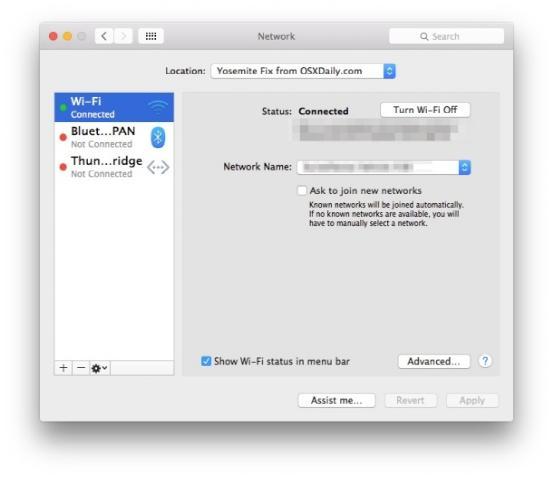
2.在“位置”下拉菜單當中選擇“編輯位置”,然後點擊加號按鈕,給新的Wi-Fi起個名字。
3.像往常一樣加入Wi-Fi
4.點擊“高級”按鈕,然後進入“DNS”標簽
5.點擊加號按鍵,然後制定一個DNS服務器
7.進入“硬件”標簽,點擊“配置”,然後選擇“手動”
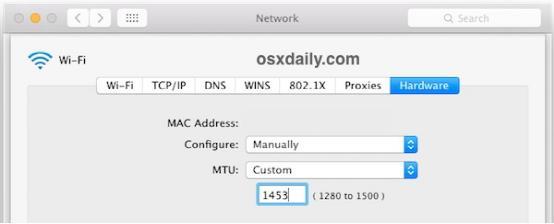
8.點擊MTU並將其更改至“自定義”,然後輸入1453,點擊確定。
8.點擊“執行”
退出設置並運行任何需要網絡連接的應用,比如Safari、信息或郵件,你的網絡連接應該已經恢復如初了。
額外的小技巧
以下是另外一些不太理想的解決方法
1、加入2.4GHz網絡——部分用戶稱2.4GHz網絡沒有出現問題
2、將路由器的5GHz信道設置到50-120之間
3、關閉藍牙——部分用戶稱禁用藍牙可解決Wi-Fi問題,但這對於那些擁有藍牙外設的Mac用戶來說顯然並不合適
- 上一頁:Basepro筆記本支架實測評價
- 下一頁:聯想Y50 Touch 4K體驗



